Контроль времени работы сотрудника.
Отчет по времени и приложениям.
Отчеты по времени и приложениям составляются раз в 10 минут на основании пришедших и занесенных в базу данных отчетов от программ агентов, установленных на рабочих устройствах сотрудников. Чтобы получить достоверный отчет и контроль времени работы сотрудника, необходимо:
1. Зайти в Настройки и установить время начала и конца рабочего дня.
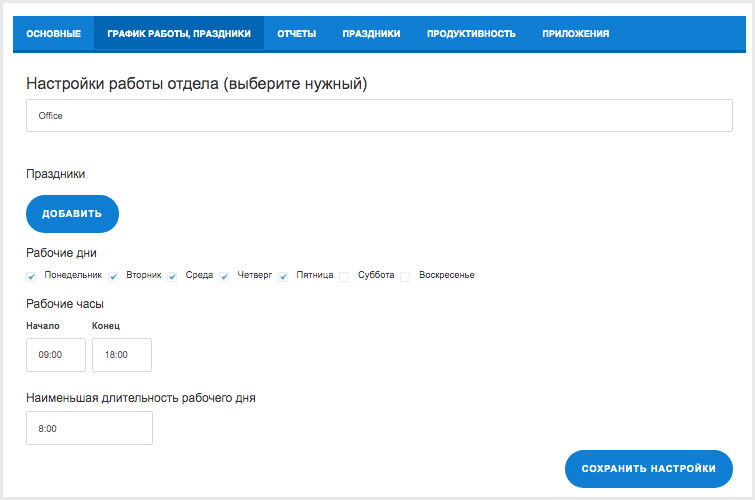
В разделе График работы, Праздники вам нужно указать для каждого отдела (на примере это отдел Office) рабочие дни, рабочие часы, а также наименьшую длительность рабочего дня. По этим показателям программа слежения будет считать опоздания и сверхурочные часы работы, а также высылать на email руководителя все нарушения рабочей дисциплины, такие как:
- опоздания сотрудников
- ранний уход сотрудника с работы
- недоработка работника по часам в текущем рабочем дне
- и т.д.
Также каждый день по истечению одного часа после окончания рабочего дня система учета рабочего времени высылает руководителю ежедневный (в конце недели – еженедельный, а в конце месяца – ежемесячный) отчет по всем сотрудникам, разбитый по отделам.
2. Зайти в Настройки и указать какие категории являются Продуктивными, Непродуктивными
или Нейтральными.
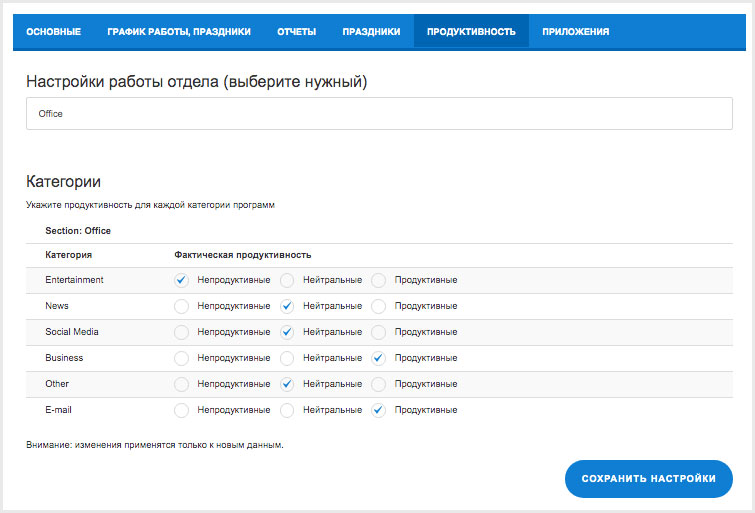
Общее время работы делится на три значения – продуктивное, непродуктивное, нейтральное. Представленная настройка системы контроля рабочего времени необходима для того, чтобы “обучить” программу правильному подсчету продуктивности. Изначально программа не знает какие категории к какому виду работ относятся. Для этого вам необходимо “помочь” системе это понять, чтобы правильно показывать результаты работы отдела.
Мы заранее по нашему опыту проставили этим категориям как считать продуктивность, но вы, зная специфику работы своего предприятия или компании, можете сами переопределить эти значения.
3. Зайти в Настройки и указать категорию продуктивности каждого приложения
и web-адреса для вашей фирмы.
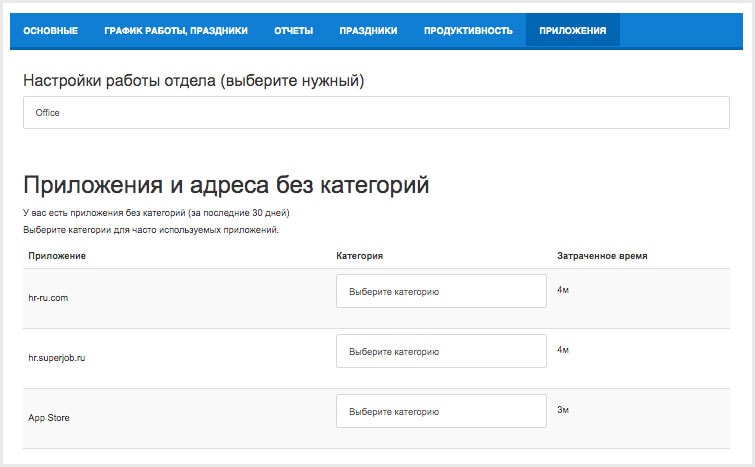
Во время работы появляются новые сайты и приложения, с которыми работает ваш сотрудник. Чтобы они не попадали в раздел “Без категории” вам необходимо раз в неделю или в месяц заходить в этот раздел настроек и определять к какой категории относится тот или иной сайт, то или иное приложение. От этого зависит точность подсчета производительности труда для каждого сотрудника вашей компании.
Отчет по времени и приложениям.
Контроль времени работы сотрудника в приложениях.
Отчёт по времени наглядно показывает, сколько времени работник потратил на программы и сайты.
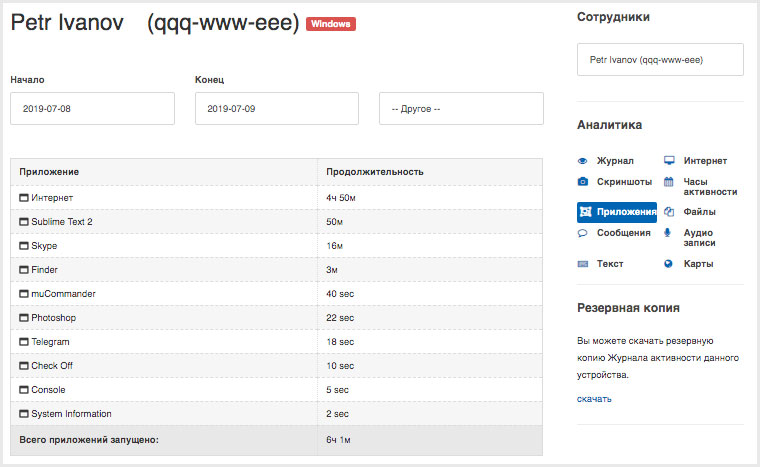
Контроль времени работы сотрудника по категориям.
Отчет продуктивности показывает продуктивные, непродуктивные и нейтральные часы работы сотрудника.
